Ha már nincs szüksége listára a Trello táblán, egyszerűen archiválhatja. Ilyen módon, ha ellenőrizni szeretne valamit, és később vissza kell hoznia a listát, bármikor visszavonhatja az archiválást.
Ha ez az első alkalom, hogy megpróbálja megszüntetni egy lista archiválását a Trellóban, kövesse az ebben az útmutatóban felsorolt lépéseket.
A listák archiválásának lépései a Trellóban
- Lépjen a tábla menüjébe, és kattintson a gombra Több
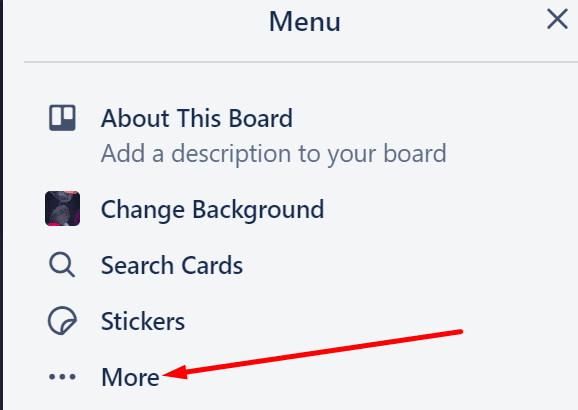
- Válassza ki Archivált elemek
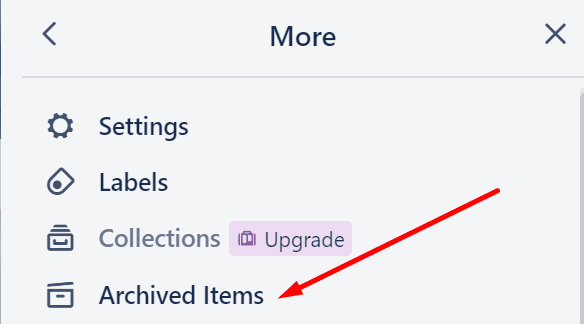
- Válassza ki Váltás a listákra
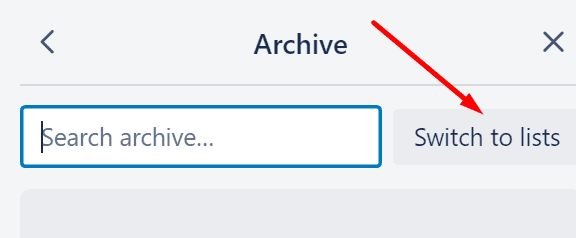
- Kattintson arra a listára, amelynek archiválását szeretné megszüntetni
- Üsd a Küldje el a Boardnak gomb.
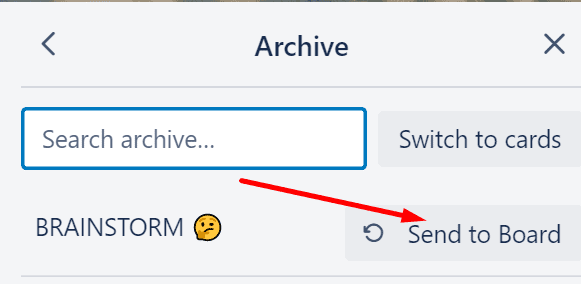
Listák törlése
Ha 100 százalékig biztos abban, hogy soha többé nem fog használni bizonyos listákat, akkor archiválás helyett törölheti őket.
Érdemes megemlíteni, hogy a Trello megakadályozza, hogy a felhasználók véglegesen eltávolítsák a listákat az eredeti tábláról. Ezzel elkerülhető a listák véletlen törlése.
Ha törölni szeretne egy listát az egyes kártyák törlése nélkül, visszaküldheti a listát az eredeti táblára, majd létrehozhat egy új táblát.
Helyezze át a listát az új táblára – kattintson a menüre, majd válassza ki Lista áthelyezése.
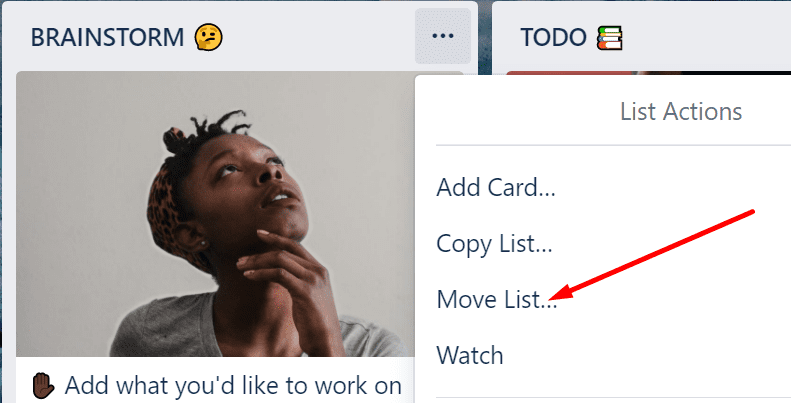
Zárja be az új táblát, majd törölje végleg az összes lista eltávolításához.
jegyzet: Ha munkahelyi célokra használja a Trellót, a legjobb, ha egyszerűen archiválja a listáit. Gyorsan megszüntetheti az archiválásukat arra az esetre, ha még egyszer ellenőriznie kell bizonyos információkat, vagy biztonsági másolatot kell készítenie bizonyos döntéseiről.